Kako popraviti treptanje ekrana Google Chromea u Windowsu

Saznajte kako riješiti uobičajeni problem treptanja ekrana u Google Chrome web pregledniku.
Clipchamp je postao popularna riječ u zajednici za uređivanje videa. Ne znate što je Clipchamp? Nastavi čitati!
Platformi Windows dugo je nedostajao profesionalni alat za uređivanje videa otkako je aplikacija Windows Movie Maker ukinuta 2012. godine.
Možda ste zadnji put koristili aplikaciju na Windows XP-u i od tada ste je voljeli, žudeći za nečim sličnim na Windows 11 ili 10 operativnom sustavu.
Microsoft pokušava zadovoljiti svoje korisnike operativnog sustava Windows s novom aplikacijom za uređivanje videozapisa koja je jednostavna za korištenje i koja radi na web preglednicima, Windows računalima, pametnim telefonima i tabletima.
Također, njegovo korisničko sučelje (UI) je jednostavno i dolazi s nekim poznatim značajkama programa Windows Movie Maker. Ova popularna aplikacija za uređivanje videa je Clipchamp.
Pridružite mi se dok pregledavam aplikaciju na mnogim platformama i objašnjavam njezine standardne funkcije kako bih vam pomogao da počnete koristiti Clipchamp.
Što je Clipchamp?
Clipchamp je započeo kao startup 2013. Njegovi članovi osnivači su Alexander Dreiling, Tobias Raub, Dave Hewitt i Soeren Balko. U 2014. startup je službeno lansirao aplikaciju u oblaku Clipchamp za uređivanje i izvoz videa.
Kasnije, kako je njegova popularnost rasla, Microsoft je preuzeo startup 2021. Zatim je Microsoft obnovio aplikaciju i objavio aplikaciju Universal Windows Platform (UWP) za operativne sustave Windows 11 i Windows 10 zajedno s aplikacijom u oblaku.
Zašto je Clipchamp na mom računalu?
Nedavno je Microsoft počeo isporučivati Clipchamp kao ugrađenu aplikaciju za uređivanje videa za sva računala s Windows 11 s najnovijim stabilnim izdanjem značajke Windows 11 22H2 za preuzimanje i nadogradnje.
Za što se koristi Clipchamp?
Aplikaciju možete koristiti u sljedeće svrhe:
Je li Clipchamp zapravo besplatan?
Najbolja stvar kod ove aplikacije za uređivanje videa je to što su standardne značajke besplatne. Za korištenje aplikacije nije vam potrebna plaćena pretplata ili bilo koji Microsoft 365 plan.
Međutim, možete otključati njegovu robusnu moć uređivanja videozapisa i stvaranja sadržaja kada dobijete plaćenu pretplatu za nominalnu mjesečnu ili godišnju naknadu.
Je li Clipchamp besplatan bez vodenog žiga?
Možda ste vidjeli neke aplikacije za uređivanje videozapisa koje vam omogućuju besplatno uređivanje videozapisa nekoliko minuta, a preuzeti sadržaj također dolazi s vodenim žigom.
Ali Clipchamp je oslobođen svih takvih uskih grla. Omogućuje vam uvoz, uređivanje i izvoz neograničenog videosadržaja bez vodenog žiga besplatno.
Mogu li koristiti Clipchamp na mobitelu?
Clipchamp je aplikacija za različite uređaje. Možete ga koristiti na gotovo svakom uređaju spojenom na Google Play i App Store. Možete pokrenuti aplikaciju ako se uređaj ne povezuje s ovom trgovinom aplikacija, ali može pokrenuti web preglednike kao što su Google Chrome ili Firefox.
Da ne spominjemo, najnovija računala sa sustavom Windows posebno su dizajnirana za korištenje s aplikacijom Clipchamp.
Kako nabaviti Clipchamp
Vjerojatno već imate aplikaciju ako ste primijenili nedavnu nadogradnju značajki sustava Windows na svoje računalo. Na računalu sa sustavom Windows 11 ili 10 izvršite sljedeće korake kako biste provjerili imate li Clipchamp:
Ako ne vidite aplikaciju, evo opcija za preuzimanje ili pristup njenoj aplikaciji u oblaku:
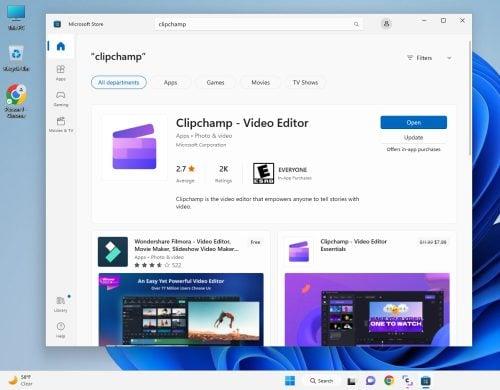
Nabavite Clipchamp iz Microsoftove trgovine
Bez obzira na izvor aplikacije, morate se prijaviti za Clipchamp račun. Na računalu sa sustavom Windows možete koristiti svoj Microsoft 365 račun. Ostale opcije prijave dostupne za ovu Windows 11 aplikaciju za uređivanje videa su:
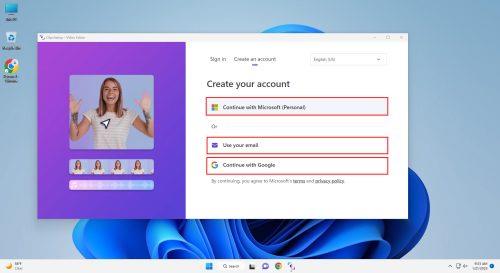
Pristup aplikaciji Clipchamp prijavom
Što je Clipchamp Essentials?
Iako je Clipchamp besplatan i bez preuzimanja s vodenim žigom, on je samo za sadržaj koji ne uključuje nikakve premium značajke. Ako vaš izrađeni videozapis uključuje naplativi sadržaj, morat ćete preuzeti videozapis s vodenim žigom s Clipchampa.
Da ne spominjemo, ne možete pristupiti ni sljedećim premium značajkama:
Ako želite iskusiti sve vrhunske značajke Clipchampa, morate se pretplatiti na Essentials. Cijena pretplate je 11,99 USD mjesečno. Međutim, dobivate ogroman popust ako kupite godišnji plan, koji iznosi 119,99 USD godišnje.
Što je Clipchamp Editor?
Clipchamp Editor je mjesto gdje se događa sva magija stvaranja sadržaja. Dostupan je putem aplikacije u oblaku i Windows aplikacije. Međutim, svi elementi korisničkog sučelja isti su na obje platforme.
Ovo su značajke i funkcionalnosti aplikacije Clipchamp:
1. Dom
Dom ima tri dijela, a to su:
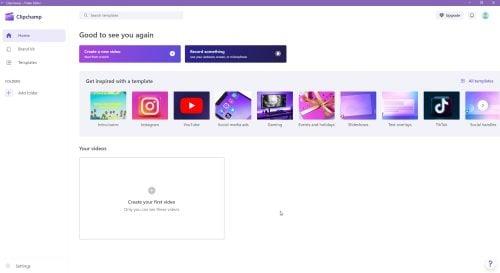
Što je Clipchamp početni zaslon
2. Komplet marke
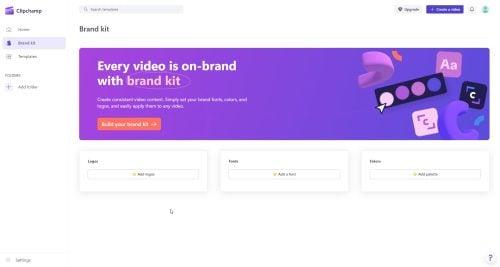
Što je komplet marke Clipchamp
Brand kit je alat koji morate imati ako ste profesionalni kreator video sadržaja. Morate slijediti smjernice za stvaranje sadržaja robne marke, kao što je izbornik za palete boja, fontove, slike dionica, logotipe tvrtke, infografske predloške itd.
Možete ih prenijeti u odjeljak Brand kit. Sada su vam sredstva robne marke na dohvat ruke kad god koristite aplikaciju. S nekoliko tipki miša možete stvoriti dosljedan video sadržaj koji govori u ime vaše marke.
Nakon što dobijete plaćeni plan za Clipchamp, idite na odjeljak Brand kit . Zatim prenesite ove materijale: logotipe, palete boja i fontove.
Kada uređujete ili stvarate video u Clipchamp Editoru , kliknite opciju Brand kit na lijevom navigacijskom oknu. Izbornik Brand kit sada će se otvoriti s tri mape za Fontove , Boje i Logote .
Odaberite materijale marke koji su vam potrebni iz ove mape i umetnite ih u videozapis putem vremenske trake.
3. Predlošci

Što je Clipchamp predlošci
Clipchamp predlošci pomažu vam u stvaranju kreativnog sadržaja bez pokretanja od nule. Možete odabrati predložak koji odgovara vašoj namjeri sadržaja.
Otvorite predložak u Clipchamp video editoru. Sada jednostavno prilagodite njegove elemente poput fonta, boje, skladišnih slika, prijelaza itd. kako biste stvorili atraktivne društvene medije ili poslovne videozapise.
Možete dodati svoj zvuk ili slike u predložak za naprednu personalizaciju. Clipchamp razvojni tim u Microsoftu neprestano dodaje nove predloške u biblioteku. Trenutačno odjeljak predložaka sadrži sljedeće video teme:
4. Dodaj mapu
Značajka Dodaj mapu može organizirati vaš video sadržaj pod različitim nazivima.
Na taj ćete način moći lako pronaći određene videozapise bez pretraživanja cijelog sadržaja na početnom zaslonu.
5. Video uređivač
Platno za uređivanje sadrži sljedeća četiri odjeljka:
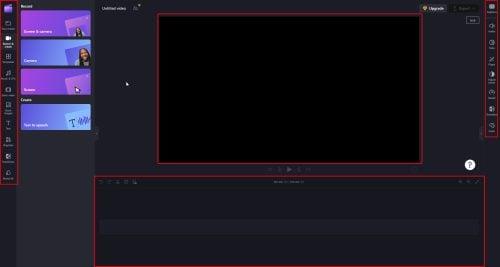
Što je Clipchamp Video Editor
Nakon što uspješno izradite videozapis i spremni ste ga izvesti kao datoteku, kliknite gumb Izvezi u gornjem kutu aplikacije. Ponudit će vam tri opcije za izvoz videa. To su 480p , 720p i 1080p (HD) .
Ako videozapis koji namjeravate izvesti traje 15 sekundi ili manje, možete preuzeti GIF sadržaja.
Kako stvoriti TikTok video na Clipchampu
Stvaranje TikTok videa na Clipchampu je super jednostavno. Evo koraka:
Što je Clipchamp: Završne riječi
To je sve o Clipchampu! To je nova aplikacija za uređivanje videozapisa, besplatno dostupna u sustavu Windows 11.
Sve je popularniji u uređivanju videozapisa, utjecaju na društvenim mrežama, stvaranju sadržaja, digitalnom marketingu i marketinškim zajednicama robnih marki otkako je dodat kao ugrađena aplikacija u Windows 11.
Isprobajte Windows aplikaciju ako imate Windows 11 ili 10. Alternativno, isprobajte web-aplikaciju kojoj se lako pristupa putem Google Chromea, Edgea ili Firefoxa.
Ako trebate uređivanje videozapisa u pokretu, kao što su titlovi, dodavanje teksta, brzi video efekti itd., odaberite mobilne aplikacije za iOS i Android.
Zatim napravite najbolje računalo za uređivanje videa za svoj budžet i najbolje besplatne TikTok uređivače koje morate imati .
Saznajte kako riješiti uobičajeni problem treptanja ekrana u Google Chrome web pregledniku.
Ako LastPass ne može povezati sa svojim poslužiteljima, očistite lokalnu predmemoriju, ažurirajte upravitelj lozinki i onemogućite svoje ekstenzije preglednika.
Pitate se kako integrirati ChatGPT u Microsoft Word? Ovaj vodič vam pokazuje točno kako to učiniti s dodatkom ChatGPT za Word u 3 jednostavna koraka.
Trebate li zakazati ponavljajuće sastanke na MS Teams s istim članovima tima? Saznajte kako postaviti ponavljajući sastanak u Teams.
Trenutno nije moguće onemogućiti anonimna pitanja u Microsoft Teams Live Događajima. Čak i registrirani korisnici mogu slati anonimna pitanja.
Prikažemo vam kako promijeniti boju označavanja za tekst i tekstualna polja u Adobe Readeru kroz ovu uputu korak po korak.
Želite onemogućiti ekran ažuriranja softvera Apple i sprečiti ga da se prikazuje na vašem Windows 11 PC-u ili Macu? Isprobajte ove metode odmah!
Ovdje pronađite detaljne upute o tome kako promijeniti niz korisničkog agenta u Appleovom Safariju za MacOS.
Vidite li često grešku Žao nam je, nismo se mogli povezati s vama na MS Teams? Pokušajte ove savjete za otklanjanje poteškoća kako biste se riješili ovog problema!
Spotify može postati dosadan ako se automatski otvara svaki put kada uključite svoje računalo. Onemogućite automatsko pokretanje pomoću ovih koraka.







